Takket være Snap Menu i Windows 11 kan du nemt placere dine vinduer i layouts, der gør det nemmere at se. Den gode nyhed er, at det er nemt at få adgang til funktionen, så selvom du ikke er for teknisk kyndig, burde det ikke være et problem at bruge funktionen. Du kan vælge mellem forskellige layouts; det er måske ikke en lang liste af muligheder, men det er i det mindste ikke en eller to.
Sådan finder du snapmenuen i Windows 11
Det er nemt at finde snapmenuen. Når du har et vindue åbent, skal du holde markøren over maksimeringsknappen i titellinjen. Sørg for, at du ikke klikker på maksimeringsindstillingen, kun over markøren. Hvis der ikke sker noget, så vent et par sekunder mere. Når snapmenuen vises, skal du vælge, hvor det første vindue skal placeres. Vælg f.eks. indstillingen side om side, hvis du vil have vinduet i højre eller venstre side.
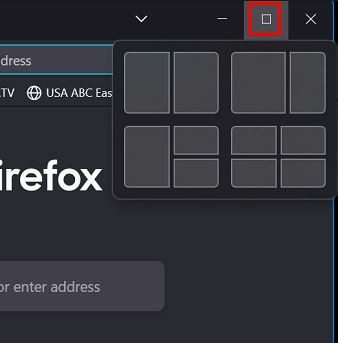
Når du vælger placeringen for det første vindue, vil du se de resterende vinduer på den ene side. Vælg et af disse vinduer, som vil blive placeret på den modsatte side. Hvis du er utilfreds med størrelsen, kan du altid ændre størrelsen. Du skal ikke bekymre dig om at miste deres nuværende position.
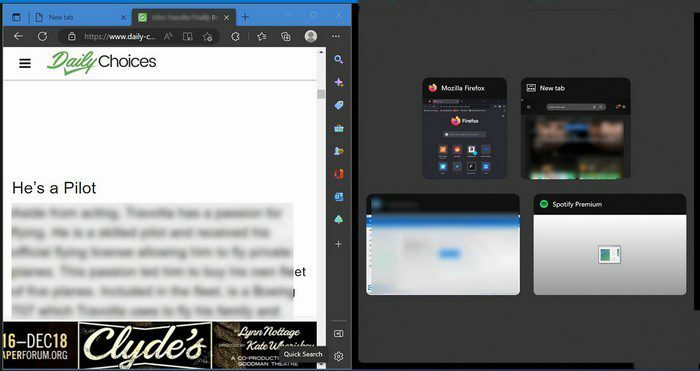
Hvis du har brug for at minimere vinduet midlertidigt, vises de på samme sted, som du forlod dem. Du kan også placere vinduerne på en side ved hjælp af tastaturkombinationer: Windows-tast + venstre pil eller højre pil. Vinduet skal placeres der automatisk.
Hvilket design du vælger at gå med, afhænger af, hvad du arbejder på i øjeblikket. Du kan bruge det større vindue til det vigtigste og det mindre til at placere det websted, du får dine oplysninger fra. Du kan til enhver tid skifte fra design. Du skal blot placere markøren i minimeringsindstillingen og vælge et andet design. Ligesom før, vælg et sted at placere det første vindue, og de resterende vinduer vises på siden.
Hvis du vælger muligheden med designet til at placere fire vinduer, vil de resterende vinduer fortsætte med at dukke op, indtil du har fyldt alle ledige pladser op.
Konklusion
Der er tidspunkter, hvor du har brug for at se forskellige vinduer på samme tid. Takket være Snap Menu kan du have fire vinduer synlige samtidigt. Hvis du ikke længere har brug for den aktuelle mulighed, kan du til enhver tid skifte til et andet layout. Hvis du minimerer et vindue, tager det sin oprindelige plads, når du åbner det. Hvor nyttig finder du denne mulighed? Del dine tanker i kommentarerne nedenfor, og glem ikke at dele artiklen med andre på sociale medier.